Thử nghiệm và gỡ lỗi Đoạn mã Shopify
Bạn có thể dùng tính năng gỡ lỗi trong Script Editor để kiểm thử và gỡ lỗi tập lệnh.
Script Editor kiểm tra mã của bạn để tìm ra lỗi cơ bản trong khi bạn viết đoạn mã:
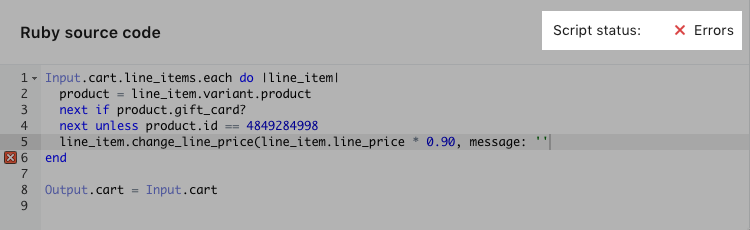
Ứng dụng này cũng báo cáo lỗi xảy ra trong các đoạn mã đã đăng và gửi email cho bạn khi xảy ra những lỗi này:
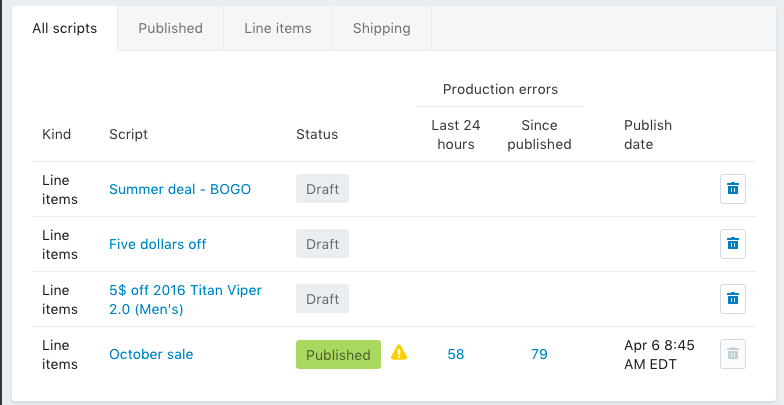
Bạn nên sửa những lỗi như lỗi cú pháp, trước khi thử nghiệm hoặc đăng đoạn mã. Nếu đoạn mã có lỗi cú pháp, có khả năng bạn sẽ không thể thử nghiệm đoạn mã.
Nếu bạn cần thêm thông tin về lỗi đoạn mã, di chuột qua biểu tượng x màu đỏ ở lề của Script Editor:
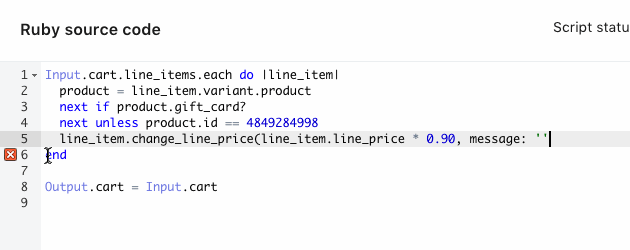
Trên trang này
Sao chép đoạn mã
Nếu bạn cần kiểm tra hoặc gỡ lỗi đoạn mã đã đăng do đoạn mã này có lỗi, hãy sao chép đoạn mã và đăng đoạn mã sao chép đó. Bạn muốn gỡ lỗi đoạn mã đã đăng khi xảy ra lỗi do phiên bản này đính kèm thông tin chi tiết về lỗi.
Chi tiết lỗi xuất bản gắn với đoạn mã sẽ không được chép lại khi bạn sao chép đoạn mã.
Cách sao chép đoạn mã:
Trong Script Editor, nhấp vào tên đoạn mã bạn muốn sao chép.
Nhấp vào Duplicate (Sao chép) để tạo một bản sao của đoạn mã.
Gỡ lỗi xuất bản
Cách gỡ lỗi xuất bản:
Sao chép đoạn mã chứa lỗi.
Đăng đoạn mã được sao chép để khách hàng thấy được một phiên bản của đoạn mã trong cửa hàng. Bước này giả định rằng đoạn mã không chứa quá nhiều lỗi đến mức phải hủy đăng (xóa) khỏi cửa hàng.
Gỡ lỗi cho đoạn mã ban đầu bằng cách sử dụng thông tin chi tiết lỗi đính kèm với đoạn mã.
Kiểm tra đoạn mã
Khi đang xử lý đoạn mã, bạn có thể kiểm tra đoạn mã trong Script Editor để đảm bảo đoạn mã hoạt động trước khi đăng trong cửa hàng.
Cách kiểm tra đoạn mã:
- Trong Script Editor, mở đoạn mã bạn muốn kiểm tra.
-
Để chỉnh sửa giỏ hàng kiểm tra, nhấp vào Nhập vào. Bạn cũng có thể nhấp vào Cả hai để xem mã đoạn mã và giỏ hàng kiểm tra cùng một lúc. Chế độ xem mục nhập vào sẽ hiển thị các tùy chọn chỉnh sửa giỏ hàng để kiểm tra đoạn mã. Bạn có thể thêm sản phẩm, khách hàng, mã giảm giá, thông tin khách hàng và thông tin vận chuyển dựa trên nội dung bạn muốn kiểm tra trong đoạn mã.
- Nhập vào mục Sản phẩm để tìm kiếm và thêm sản phẩm vào đơn hàng kiểm tra.
- Nhập vào mục Mã giảm giá để tìm kiếm và thêm mã giảm giá vào đơn hàng kiểm tra.
- Nhập vào mục Customer information (Thông tin khách hàng) để tìm kiếm và thêm khách hàng vào đơn hàng kiểm tra.
- Nhấp vào Add (Thêm) hoặc Edit (Chỉnh sửa) trong mục Địa chỉ giao hàng để thay đổi địa chỉ giao hàng cho đơn hàng kiểm tra.
-
Nhấp vào Run script (Chạy đoạn mã) để xem thay đổi mà đoạn mã thực hiện với giỏ hàng kiểm tra.
- Nếu đoạn mã chạy thành công, mục Đầu ra sẽ được cập nhật để hiển thị thay đổi mà đoạn mã áp dụng. Nếu mục Đầu ra không thay đổi hoặc có thay đổi không mong muốn, có thể đoạn mã chứa lỗi. Chọn hộp Bảng điều khiển trong mục Mã nguồn Ruby để xử lý lỗi đoạn mã:

- Hộp Console (Bảng điều khiển) báo cáo việc sử dụng tài nguyên của đoạn mã. Các đoạn mã phức tạp hơn sử dụng nhiều tài nguyên hơn. Các đoạn mã được dùng khối lượng CPU và bộ nhớ hạn chế.
- Nếu đoạn mã chạy thành công, mục Đầu ra sẽ được cập nhật để hiển thị thay đổi mà đoạn mã áp dụng. Nếu mục Đầu ra không thay đổi hoặc có thay đổi không mong muốn, có thể đoạn mã chứa lỗi. Chọn hộp Bảng điều khiển trong mục Mã nguồn Ruby để xử lý lỗi đoạn mã:
-
Khi đã hoàn tất:
- nhấp vào Save draft (Lưu bản nháp) để cập nhật và lưu bản nháp của đoạn mã chưa đăng
- nhấp vào Enable (Bật) để cập nhật và đăng đoạn mã.
Hủy đăng ký nhận thông báo lỗi
Khi đăng đoạn mã, bạn được tự động đăng ký nhận email thông báo về đoạn mã đó. Bất cứ khi nào xảy ra lỗi xuất bản trong đoạn mã, bạn sẽ nhận được email báo lỗi. Bạn có thể mở Script Editor để xem thêm thông tin về lỗi và gỡ lỗi.
Bạn có thể hủy đăng ký nhận những email này sau khi đã nhận một email. Để hủy đăng ký nhận email, mở trang Production Error (Lỗi xuất bản) và nhấp vào Unsubscribe (Hủy đăng ký).
Bước tiếp theo
Sau khi đã hài lòng với đoạn mã, bạn có thể đăng đoạn mã trong cửa hàng. Bạn cũng có thể cập nhật tệp mẫu Liquid để cửa hàng trực tuyến phản hồi những thay đổi mà đoạn mã thực hiện.
Tìm hiểu thêm
Tìm hiểu thêm về: